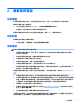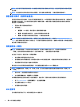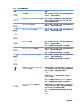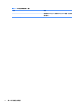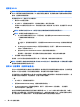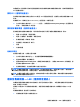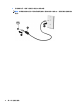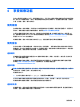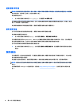manual
連線至 WLAN
附註:當您要在家中設定網際網路存取時,必須透過網際網路服務提供者 (ISP) 建立帳戶。請聯絡當地
的 ISP 以購買網際網路服務和數據機。ISP 將會協助設定數據機,安裝網路纜線以連線無線路由器與數
據機,並測試網際網路服務。
若要連線至 WLAN,請依照下列步驟操作:
1. 確認 WLAN 裝置已開啟。
2. 在工作列上,選取網路狀態圖示,然後連線至其中一個可用的網路。
如果 WLAN 為啟用安全性的 WLAN,系統會提示您輸入安全密碼。輸入密碼,然後選取下一步以完
成連線。
附註:如果未列出任何 WLAN,表示您可能位於無線路由器或存取點的範圍之外。
附註:如果您沒有看到要連線的 WLAN:
1. 在工作列的網路狀態圖示上按一下滑鼠右鍵,然後選取 Open Network & Internet settings
(開啟網路和網際網路設定)。
‒ 或 –
在工作列上,選取網路狀態圖示,然後選取 Network & Internet settings(網路和網際網路設
定)。
2. 在 Change your network settings(變更您的網路設定)區段下,選取 Network and Sharing
Center(網路和共用中心)。
3. 選取 Set up a new connection or network(設定新的連線或網路)。
隨即顯示一份選項清單,供您選擇手動搜尋並連線至網路,或建立新的網路連線。
3. 依照螢幕上的指示完成連線。
連線後,在工作列最右邊的網路狀態圖示上按一下滑鼠右鍵,確認連線的名稱與狀態。
附註:
運作範圍(無線訊號的傳送距離)取決於 WLAN 執行方式、路由器製造商,以及其他電子裝置或
牆壁和地面等建築障礙所造成的干擾。
使用 HP 行動寬頻(僅限特定產品)
您的 HP 行動寬頻電腦已內建支援行動寬頻服務。當搭配使用行動網路電信業者的網路時,您的新電腦
無需 Wi-Fi 行動上網據點,即可連線至網際網路、傳送電子郵件或連線公司網路。
您可能需要 HP 行動寬頻模組 IMEI 與/或 MEID 編號才能啟動行動寬頻服務。該編號會列印在標籤上,而
該標籤可能位於電腦底部、電池插槽內、底蓋下或顯示器背面。
- 或 -
1. 在工作列上,選取網路狀態圖示。
2. 選取 Network & Internet settings(網路和網際網路設定)。
3. 在 Network & Internet(網路和網際網路)區段下,選取 Cellular(行動網路),然後選取
Advanced Options(進階選項)。
有些行動網路電信業者需要使用訂閱者身分識別模組 (SIM) 卡。SIM 卡中會包含您的基本資訊,如個人
識別碼 (PIN) 和網路資訊。部分電腦已預先安裝 SIM 卡。如果未預先安裝 SIM 卡,這可能是隨附在與電
腦一起提供的
HP 行動寬頻文件中,或者行動網路電信業者可能會與電腦分開提供。
8
第 3 章 連線至網路